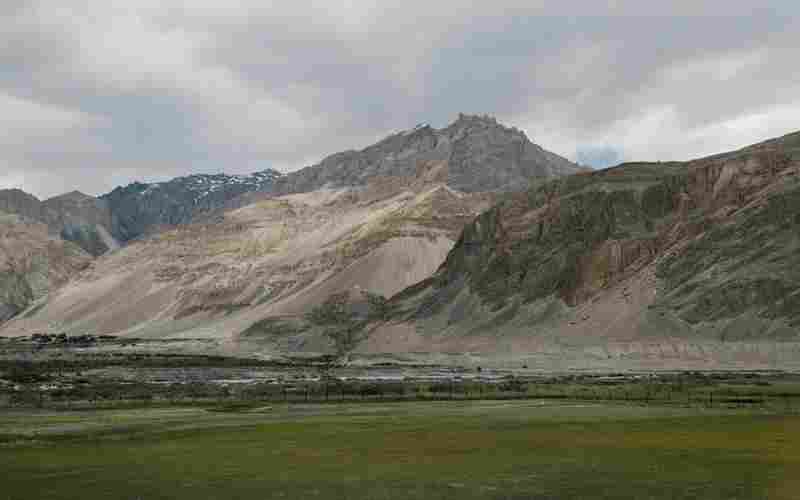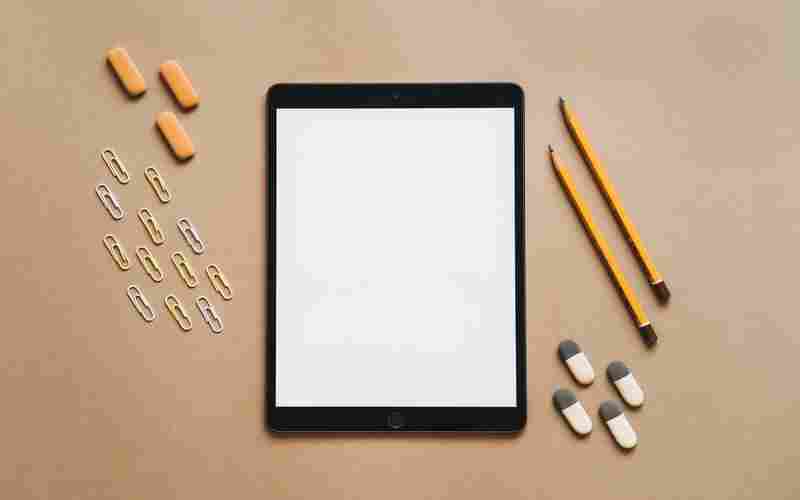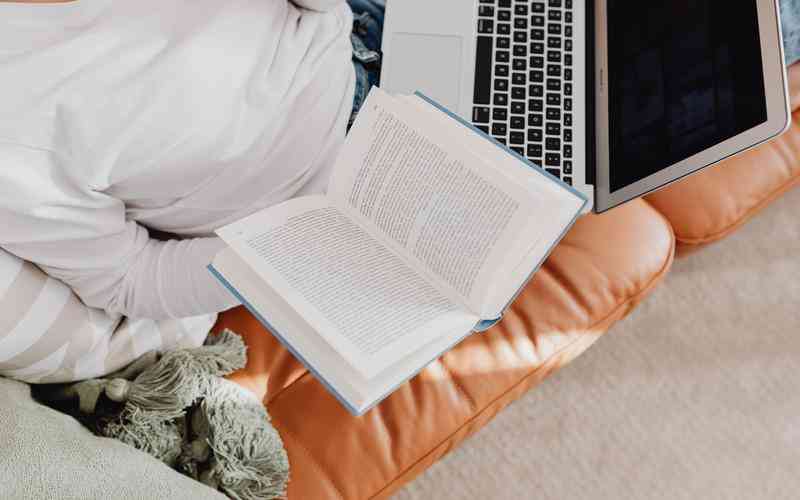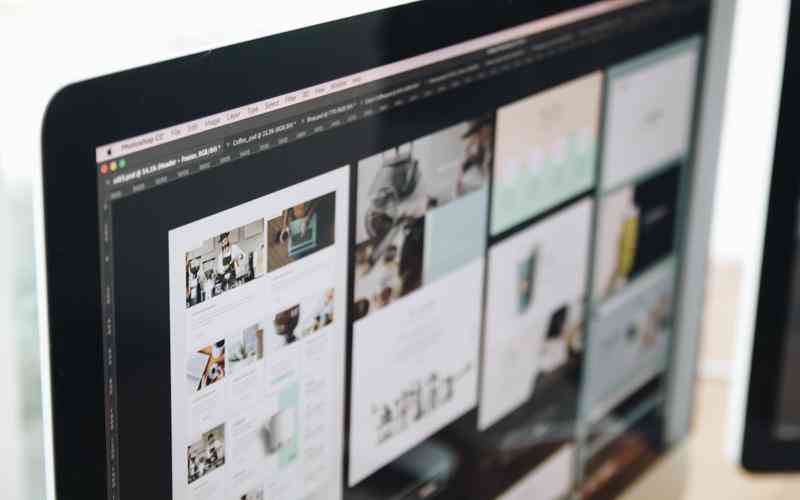摘要:更改夏普电视的WiFi设置通常涉及进入电视的系统设置菜单。以下是基本步骤,这些步骤基于夏普电视的一般操作逻辑和提供的参考内容,但具体步骤可能因型号和软件版本而异: 1. 打开电视:首...
更改夏普电视的WiFi设置通常涉及进入电视的系统设置菜单。以下是基本步骤,这些步骤基于夏普电视的一般操作逻辑和提供的参考内容,但具体步骤可能因型号和软件版本而异:
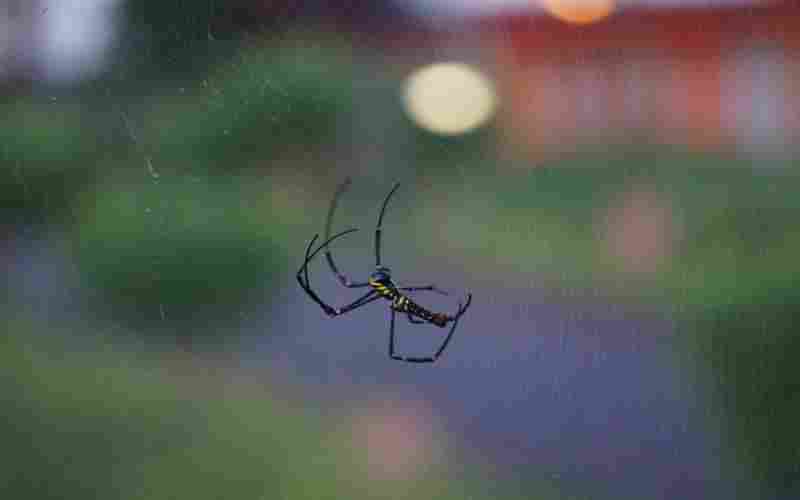
1. 打开电视:首先确保电视处于开机状态。
2. 进入设置菜单:使用遥控器找到并点击“菜单”或“设置”按钮。这将打开电视的主菜单。
3. 选择网络设置:在菜单中导航至“设置”或“系统设置”部分,然后找到与网络相关的选项,通常标记为“网络设置”、“网络”或“WiFi设置”。
4. 进入无线网络设置:在网络设置中,选择“无线”或“WiFi”选项。如果之前已经连接过WiFi,这里可能会直接显示已连接的网络列表。
5. 断开现有连接:如果要更改WiFi,你可能需要先断开当前连接。这通常通过选择已连接的网络后出现的选项来完成,比如“忘记网络”、“删除网络”或“断开连接”。
6. 搜索新的WiFi网络:断开后,选择“搜索网络”、“扫描”或类似选项来查找可用的WiFi网络。
7. 选择新网络:从列出的网络中选择你要连接的新WiFi网络。使用遥控器的数字键或方向键来选择并确认。
8. 输入密码:如果新网络是加密的,电视会要求输入密码。使用遥控器的输入功能键(可能是虚拟键盘或数字键结合确认键)来输入密码。
9. 连接并测试:输入密码后,选择“连接”或“确定”。连接成功后,电视屏幕的右上角或系统通知区域通常会显示WiFi图标。
10. 检查连接:连接后,可以访问电视的网络功能来验证是否成功连接互联网,比如打开一个带有在线内容的应用程序进行测试。
如果遇到连接问题,可以尝试重启路由器、电视,或者检查是否在2.4GHz和5GHz频段之间切换,因为某些电视可能对特定频段的支持更好。如果问题持续存在,查阅电视的用户手册或联系夏普客服获取更具体的指导。